Outlook richiede la password quando l'autenticazione moderna è abilitata
L'autenticazione moderna(Modern Authentication) è un metodo di gestione dell'identità che offre un'autenticazione e un'autorizzazione utente più sicure. In questo post, esamineremo il motivo per cui Outlook richiede le password quando l'autenticazione moderna(Modern Authentication) è abilitata e forniremo la soluzione per risolvere questo problema. Questo problema riguarda Outlook , Exchange Online e Outlook per Microsoft 365 .
In base ai due scenari elencati di seguito, ti vengono richieste le credenziali e Outlook non usa l'autenticazione moderna(Modern Authentication) per connettersi a Office 365 : dopo aver immesso le credenziali, queste vengono trasmesse a Office 365 anziché a un token.
- Scenario 1 : Microsoft Outlook si connette alla cassetta postale principale in un server Exchange locale tramite (Exchange)Remote Procedure Call ( RPC ) e si connette anche a un'altra cassetta postale che si trova in Office 365 .
- Scenario 2 : si esegue la migrazione della cassetta postale a Office 365 da un server di Exchange a cui si connette (Exchange)Outlook tramite RPC .
Questo problema si verifica perché Outlook limita le sue scelte di schemi di autenticazione agli schemi supportati da RPC . Ma gli schemi di autenticazione non includono Modern Authentication .
Outlook richiede la password quando l'autenticazione moderna(Modern Authentication) è abilitata
Per risolvere questo problema, è necessario creare la chiave del Registro di sistema AlwaysUseMSOAuthForAutoDiscover per forzare Outlook a utilizzare il metodo di autenticazione più recente per i servizi Web, come EWS e Autodiscover .
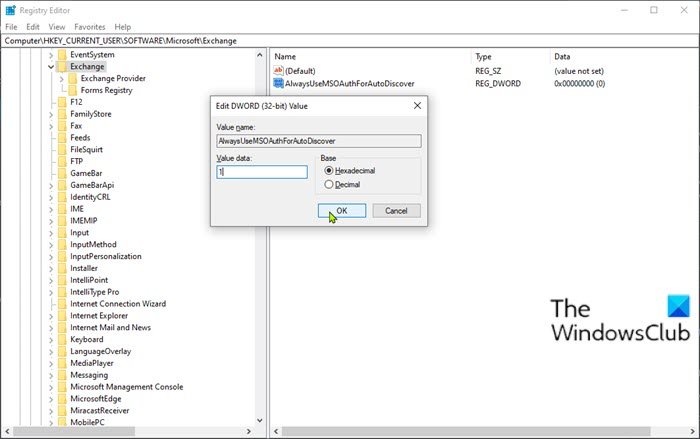
Fare quanto segue:
Poiché si tratta di un'operazione del registro, si consiglia di eseguire il backup del registro(back up the registry) o di creare un punto di ripristino del sistema come misure precauzionali necessarie. Una volta fatto, puoi procedere come segue:
- Esci da Outlook.
- Premi il Windows key + R per richiamare la finestra di dialogo Esegui.
- Nella finestra di dialogo Esegui, digita regedit e premi Invio(Enter) per aprire l' Editor del Registro(Registry Editor) di sistema .
- Navigare o passare al percorso della chiave di registro di seguito:
HKEY_CURRENT_USER\Software\Microsoft\Exchange
- Nella posizione, fare clic con il pulsante destro del mouse sullo spazio vuoto nel riquadro di destra e quindi selezionare Nuovo(New) > Valore DWORD (32 bit)(DWORD (32-bit) Value) .
- Rinominare il nome del valore come AlwaysUseMSOAuthForAutoDiscover e premere Invio.
- Ora, fai doppio clic sul nuovo valore per modificarne le proprietà.
- Nella finestra di dialogo delle proprietà, immettere 1 nella casella dei dati del valore.
- Fare clic su OK per salvare la modifica.
- Esci dall'editor del registro.
- Riavvia il tuo PC.
Questo è tutto!
Microsoft nella sua documentazione, spiega che l'autenticazione moderna(Modern) è un termine generico per una combinazione di metodi di autenticazione e autorizzazione tra un client (ad esempio, laptop o telefono) e un server, nonché alcune misure di sicurezza che si basano su criteri di accesso che potresti già essere familiari con. Include quanto segue:
- Metodi di autenticazione(Authentication methods) : Autenticazione a più fattori (MFA) ; autenticazione con smart card; autenticazione basata su certificato client.
- Metodi di autorizzazione(Authorization methods) : implementazione di Microsoft di Open Authorization ( OAuth ).
- Criteri di accesso condizionale(Conditional access policies) : Mobile Application Management ( MAM ) e Azure Active Directory ( Azure AD ) Accesso condizionale(Conditional Access) .
La gestione delle identità degli utenti con l'autenticazione moderna offre agli amministratori molti strumenti diversi da utilizzare quando si tratta di proteggere le risorse.
Articolo correlato(Related post) : Outlook continua a richiedere la password durante la connessione a Office 365(Outlook keeps asking for password when connecting to Office 365) .
Related posts
Outlook Non salvare le password in Windows 10
Recuperare perso o dimenticato Outlook PST Password con strumenti di recupero gratuiti
Questa funzione richiede supporti rimovibili - Password Errore di reset
Impostare un Password Expiration Date per Microsoft Account and Local Account
Come esportare le password LastPass su CSV
Come spostare Microsoft Authenticator in un nuovo telefono
Firefox Lockbox consente di trasportare le tue password sul tuo telefono
Come resettare o cambiare Windows 10 PIN
Come importare password da Chrome a Firefox in Windows 10
Come trovare WiFi password in Windows 10
Prevenire Pwned Password Add-on per Firefox
Abilita e Manage Passwords & Form-fill in Edge browser
Click qui per inserire il tuo messaggio di credenziali più recenti in Windows 11
Bitwarden Review: gratuito Open Source Password Manager per Windows PC
Gestisci, edit and view Password salvate in Chrome su Windows PC
Google Passwords Manager ti consente di accedere in modo sicuro le tue password
Top 10 la maggior parte delle password comuni per evitare
Reset Windows Password con Recover My Password Home Free
NordPass Password Manger mantiene il vostro sicuro dei dati privati
Forgot Windows Administrator Password Offline NT Password
